Seiteninhaltverzeichnis
Rezensionen & Preise
Diese Seite enthält neun Möglichkeiten zum Übertragen von Dateien vom PC auf den Laptop und umgekehrt. Für die einfachste Methode empfehlen wir Ihnen die Verwendung der PC-Übertragungssoftware, um die Datenübertragung in drei Schritten abzuschließen. Neben Drittanbieter-Software stehen Ihnen jetzt acht Lösungen zur Verfügung, um Dateien effektiv auf Ihren neuen Computer zu übertragen. Alle bereitgestellten Lösungen können für die Dateiübertragung auf allen Windows-PCs und -Laptops unter Windows 11/10/8.1/8/7/Vista und XP verwendet werden.
Sehen Sie sich die erforderlichen Informationen zum Übertragen von Dateien vom PC auf den Laptop an:
| ⏱️Dauer | 2–7 Minuten (je nach Methode) |
| 💼Vorbereitungen |
Windows-PC, Laptop |
| 🧑💻Systeme | Windows 11/10/8.1/8/7/Vista und XP |
| ✍️Erforderliche Software | PC-Übertragungstool – EaseUS Todo PCTran |
| 👣Methoden |
✔️ Dateien mithilfe von Software vom PC auf den Laptop übertragen [Kostenlos und schnell] ✔️ Dateien zwischen PC und Laptop mit integrierten Windows-Tools teilen – [4 Tools] ✔️ Daten vom Laptop per Cloud oder E-Mail auf den PC übertragen – [2 Möglichkeiten] |
Wie kann ich Dateien drahtlos zwischen Laptop und PC übertragen?
Frage 1: Wie verbindet man einen Laptop mit einem Desktop-PC? Welches ist das schnellste Tool zur Dateiübertragung?
Frage 2: Gibt es eine Möglichkeit, den Laptop über WLAN mit dem PC zu verbinden und Dateien zwischen beiden Geräten auszutauschen?
Frage 3: Gibt es spezielle Software, die das Ganze beim Filesharing vom PC zum Laptop vereinfacht?
Viele Menschen haben Fragen zum Übertragen von Dateien zwischen Computer und Laptop. Wenn Sie eine der folgenden Fragen haben, lesen Sie weiter und finden Sie auf dieser Seite Lösungen.
Teil 1. Dateien mithilfe von Software vom PC auf den Laptop übertragen – [Kostenlos und schnell]
Vorteile: Für alle Benutzerstufen geeignet, einfach und praktisch, 100 % sicher
Nachteile: Zahlung erforderlich, kostet ein paar Dollar (Gebühr für erweiterte Funktionen: Daten retten, Produktschlüssel finden usw.)
Schwierigkeit: ☆
Es gibt online zahlreiche Software und Tools zur Dateiübertragung, die Sie ausprobieren können. Um Ihnen Zeit zu sparen, stellen wir Ihnen nur eine herausragende Software vor, die effizient bei der Dateiübertragung funktioniert.
Übertragen Sie Dateien vom PC auf den Laptop mit der kostenlosen PC-Übertragungssoftware
Wenn Sie Dateien per WLAN vom Desktop auf Ihren Laptop übertragen möchten, ist die professionelle PC-Übertragungssoftware EaseUS Todo PCTrans Free eine gute Lösung. Selbst als Anfänger können Sie Dateien schnell und einfach auf Ihren Laptop übertragen. Laden Sie dieses kostenlose Übertragungstool herunter:
Das Übertragen von Ordnern, Dateien (einschließlich Musik, Dokumente, Videos, Fotos usw.) und Programmen zusammen mit Einstellungen von PC zu PC in Windows 11/10/8/7 über das Internet oder durch Erstellen einer Bilddatei mit einfachen Klicks ist kostenlos.
Schritt 1. Den alten PC einrichten
- Installieren und starten Sie zunächst EaseUS Todo PCTrans und wählen Sie Datenübertragung im linken Bereich der Hauptschnittstelle.

- Wählen Sie „Direkt übertragen“ und klicken Sie auf „Nächster Schritt“, um fortzufahren.

Schritt 2. Den neuen PC einrichten
- Laden Sie EaseUS Todo PCTrans herunter und starten Sie es auf dem neuen Computer. Wählen Sie „Das ist der neue PC“ und klicken Sie auf „Weiter“.

- Wählen Sie „Direkt übertragen“ und klicken Sie auf „ Nächster Schritt“, um fortzufahren.
- Wählen Sie „ Netzwerk“ und klicken Sie auf „ Nächster Schritt“, um fortzufahren. Dadurch wird der alte PC automatisch gescannt. (Stellen Sie sicher, dass die beiden PCs mit demselben LAN verbunden sind).

- Wählen Sie den Ziel-PC und klicken Sie auf Verbinden. Dann wird es einige Zeit dauern, bis die Daten auf dem alten PC gescannt und analysiert werden.

Schritt 3. Zu übertragende Dateien auswählen
- Wählen Sie auf dem neuen PC die Dateien aus, die Sie übertragen möchten. Klicken Sie dann zum Starten auf „Übertragen“.

Für die Offline-Dateiübertragung zwischen PCs mit EaseUS Todo PCTrans folgen Sie diesem Video, um Hilfe zu erhalten:
Wenn Sie Programme und Apps auf ein neues Laufwerk in einem PC übertragen müssen, lesen Sie bitte „Installierte Programme und Apps auf eine neue Festplatte übertragen“.
[One-for-All-Anleitung] Dateien von PC zu PC übertragen im Jahr 2025
Teil 2. Dateien zwischen PC und Laptop mit integrierten Windows-Tools teilen [4 Möglichkeiten]
Vorteile: Kostenlos
Nachteile: Komplex für neue oder unerfahrene Computerbenutzer
Schwierigkeit: ☆☆☆☆☆
Microsoft hat allen Windows-Systemen die Dateifreigabefunktion hinzugefügt. Dadurch kann jeder Windows-Benutzer Dateien auf seinen PCs über ein freigegebenes Netzwerklaufwerk, einen freigegebenen Netzwerklink, eine Heimnetzgruppe und die Freigabe in der Nähe übertragen.
Sehen wir uns die detaillierten Schritte zum Teilen von Dateien zwischen PCs und Laptops mit den in Windows integrierten Freigabetools an.
🚩Lesen Sie auch: Datenübertragung von Laptop zu Laptop
# 1. Dateien zwischen PC und Laptop über eine Netzwerkverbindung teilen
Schritt 1. Ordnen Sie ein Netzlaufwerk auf dem Quellcomputer zu:
1. Klicken Sie mit der rechten Maustaste auf diesen PC/Computer und wählen Sie „Netzlaufwerk verbinden“.
2. Klicken Sie im Feld „Laufwerk“ auf den Laufwerksbuchstaben, den Sie verwenden möchten.
Hinweis: Das Laufwerk sollte groß genug sein, um die Dateien und Ordner zu speichern, die Sie freigeben möchten.
3. Geben Sie im Feld „Ordner“ den Namen \\Server\Freigabe ein. Geben Sie dort die IP-Adresse des zuzuordnenden Laufwerks ein. Klicken Sie auf „Fertig“, um fortzufahren.
Wenn die IP-Adresse beispielsweise 192.168.6.xxx lautet, können Sie \\192.168.6.xxx eingeben.

Schritt 2. Speichern Sie Dateien und Ordner auf dem zugeordneten Laufwerk.
Schritt 3. Öffnen Sie auf dem Ziel-PC den Datei-Explorer und geben Sie die IP-Adresse des zugeordneten Netzwerklaufwerks ein, z. B.: 192.168.6.xxx
Schritt 4. Drücken Sie die Eingabetaste und greifen Sie auf die freigegebenen Dateien zu. Sie können die Dateien kopieren und auf Ihrem lokalen PC speichern.
# 2. Erstellen Sie einen freigegebenen Netzwerklink und geben Sie Dateien zwischen zwei PCs frei
Schritt 1. Öffnen Sie das Netzwerk- und Freigabecenter und ändern Sie die erweiterten Freigabeeinstellungen auf dem Quell-PC
1. Klicken Sie mit der rechten Maustaste auf das Windows-Symbol, klicken Sie auf „Suchen“ und geben Sie „Netzwerk- und Freigabecenter“ ein. Klicken Sie, um es zu öffnen.
2. Klicken Sie auf „Erweiterte Freigabeeinstellungen ändern“, aktivieren Sie die Kontrollkästchen unten und speichern Sie die Änderungen:
- Aktivieren Sie die Netzwerkerkennung
- Datei- und Druckerfreigabe aktivieren
- Aktivieren Sie die Freigabe, damit jeder mit Netzwerkzugriff Dateien in den öffentlichen Ordnern lesen und schreiben kann
- Deaktivieren Sie die kennwortgeschützte Freigabe
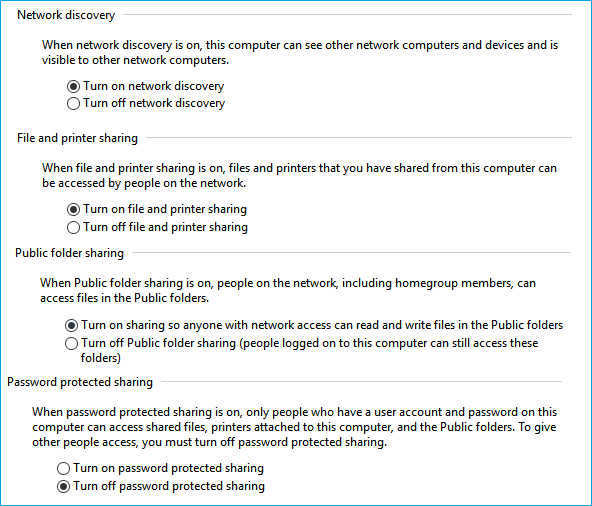
Schritt 2. Erstellen Sie einen Freigabelink für die Dateien, die Sie freigeben möchten
1. Öffnen Sie auf dem Quellcomputer die Laufwerke im Datei-Explorer und wählen Sie die Dateien aus, die Sie freigeben möchten.
2. Gehen Sie im Windows-Datei-Explorer zur Registerkarte „Freigeben“ im oberen Bereich, klicken Sie auf „Freigeben“ und wählen Sie „Bestimmte Personen …“ aus.
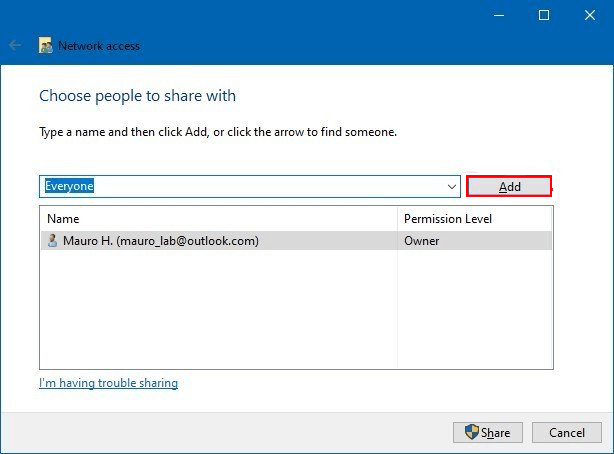
3. Klicken Sie auf die Schaltfläche „Erweitern“ und wählen Sie „Jeder“ als Freigabemodus. Klicken Sie zur Bestätigung auf „Hinzufügen“.
4. Klicken Sie auf „Jeder“ und legen Sie unter „Berechtigungsstufe“ die Zugriffsberechtigung „Lesen/Schreiben“ fest. Klicken Sie zur Bestätigung auf „Freigeben“.
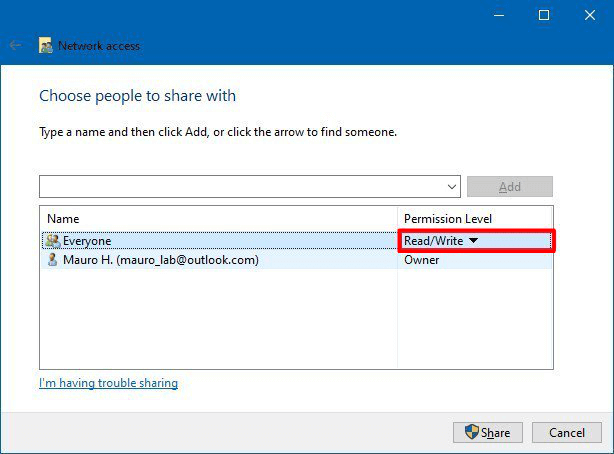
5. Klicken Sie mit der rechten Maustaste auf den freigegebenen Ordnerpfad und wählen Sie „Link kopieren“, wie unten gezeigt:
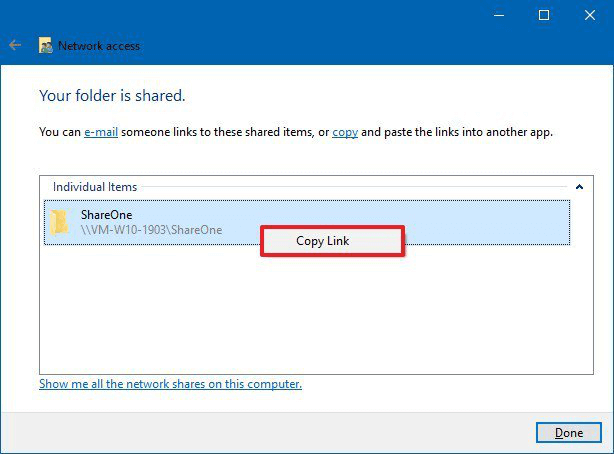
6. Senden Sie den freigegebenen Link per E-Mail oder auf andere Weise an den Ziel-PC.
Schritt 3. Dateien über das Netzlaufwerk freigeben und auf den Ziel-PC kopieren
1. Öffnen Sie den Datei-Explorer auf dem Zielcomputer und klicken Sie auf „Netzwerk“.
2. Suchen Sie den Namen des Quellcomputers und doppelklicken Sie darauf, um ihn zu öffnen und auf die freigegebenen Dateien zuzugreifen. Dort können Sie diese Dateien anzeigen, kopieren und auf einem lokalen Laufwerk auf Ihrem Ziel-PC speichern.
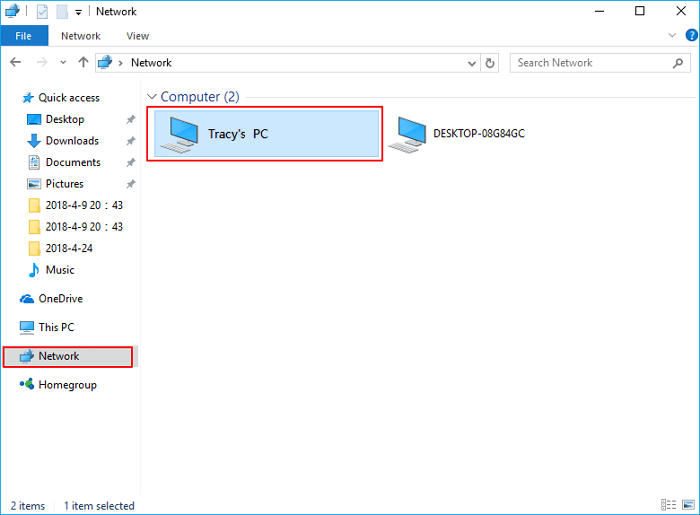
# 3. Dateien über die Heimnetzgruppe auf den neuen PC übertragen
Hinweis: Diese Funktion ist nur für Benutzer von Windows 11/10 vor Version 1803 und Benutzer von Windows 8/7 usw. verfügbar.
Schritt 1. Geben Sie auf dem Quellcomputer im Suchfeld eine Heimnetzgruppe ein und suchen Sie danach. Klicken Sie darauf, um sie zu öffnen.
Schritt 2. Wählen Sie „Heimnetzgruppe erstellen“ > „Weiter“ und folgen Sie den Anweisungen.
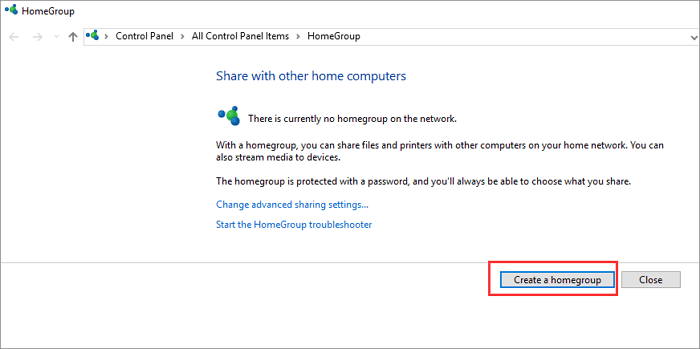
Schritt 3. Wählen Sie die Dateien und Ordner aus, die Sie freigeben möchten, ändern Sie die Berechtigungsschaltflächen auf „Freigegeben“ und klicken Sie auf „Weiter“.
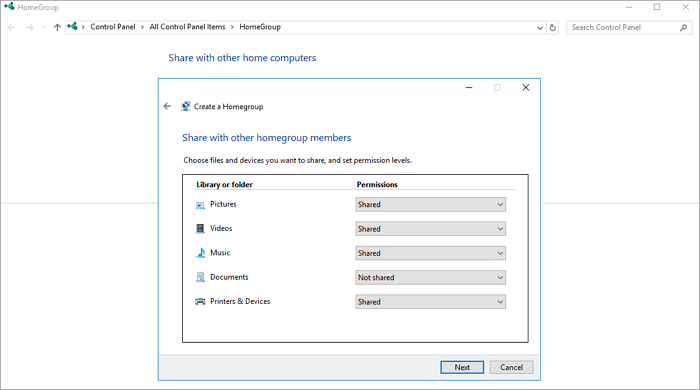
Hinweis: Merken Sie sich das auf dem Bildschirm angezeigte Passwort.
Schritt 4. Gehen Sie zum Zielcomputer und öffnen Sie die Heimnetzgruppe: Systemsteuerung > Alle Systemsteuerungselemente > Heimnetzgruppe.
Schritt 5. Treten Sie der vorhandenen Heimnetzgruppe bei, geben Sie das zuvor erhaltene Kennwort ein und klicken Sie auf „Fertig“.
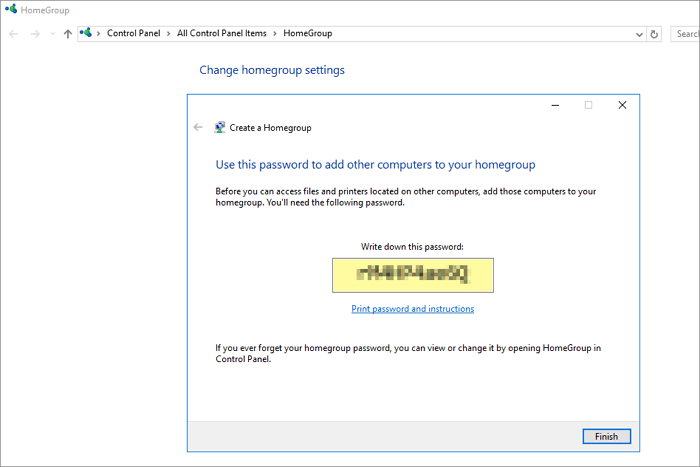
Schritt 6. Dort können Sie auf die freigegebenen Dateien auf dem neuen PC zugreifen und sie auf einem lokalen Laufwerk speichern.
Wenn Ihnen die vereinfachte Anleitung nicht klar ist, können Sie in diesem Video dem Tutorial zum Übertragen von Dateien von Laptop zu Laptop (8 Möglichkeiten) folgen:
# 4. Dateifreigabe zwischen Windows 11/10-PC und Laptop über Nearby Sharing
Hinweis: Diese Methode ist nur für Benutzer von Windows 11/10 1803 und neueren Windows-Versionen verfügbar.
Schritt 1. Aktivieren Sie die Funktion „Nearby Sharing“ auf beiden Computern: Gehen Sie zu Einstellungen > System > Gemeinsame Erlebnisse > „Nearby Sharing“. Aktivieren Sie diese Funktion.
Schritt 2. Wählen Sie unter „Freigabe in der Nähe“ die Option „Alle in der Nähe“ aus.
Jeder in der Nähe – Ihr PC kann Inhalte von allen Geräten in der Nähe teilen und empfangen, auch von denen, die Ihnen nicht gehören.
Empfangene Dateien speichern unter – Ihr PC empfängt Inhalte im Zielpfad auf Ihrem Laufwerk.
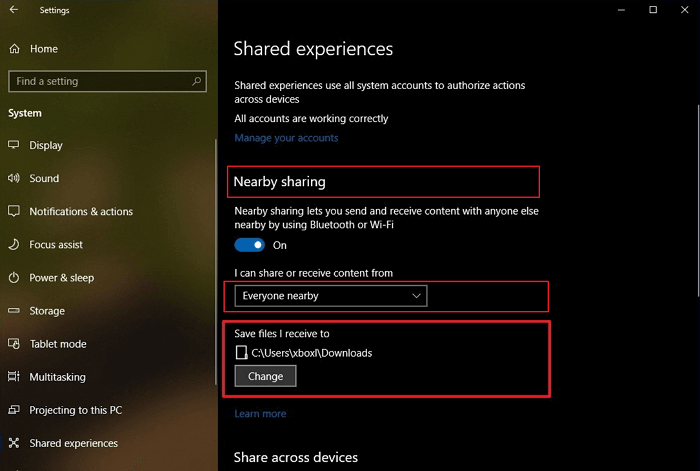
Standardmäßig werden Übertragungen im Download-Ordner gespeichert. Sie können jedoch ganz einfach einen anderen Ordner oder ein anderes Laufwerk angeben. Klicken Sie unter „Freigabe in der Nähe“ unter „Empfangene Dateien speichern unter“ auf die Schaltfläche „Ändern“. Wählen Sie einen Speicherort für die Übertragungen aus.
Schritt 3. Starten Sie die Dateifreigabe zwischen den beiden Laptops.
Öffnen Sie den Datei-Explorer. Klicken Sie mit der rechten Maustaste auf die Datei, die Sie freigeben möchten. Klicken Sie auf die Option „Freigeben“. Wählen Sie das Gerät aus der Liste aus.
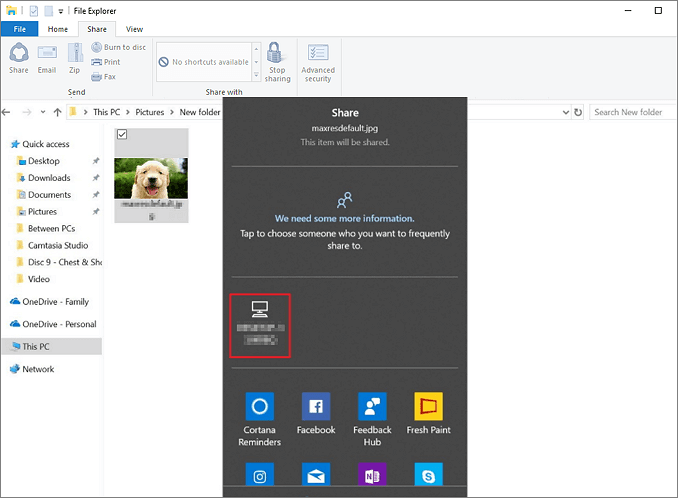
Gefällt Ihnen die vier Möglichkeiten zum Übertragen von Dateien auf einen Laptop? Wenn Sie sie hilfreich finden, klicken Sie auf die Social-Buttons und teilen Sie sie mit anderen Freunden.
Teil 3. Dateien per Übertragungskabel oder externem Speichergerät vom PC auf den Laptop übertragen
Vorteile: Einfach und leicht, für alle Benutzer anwendbar
Nachteile: Kosten ein paar und sogar hundert Dollar für den Kauf einer neuen externen Festplatte oder eines Übertragungskabels
Schwierigkeit: ☆☆
Viele Benutzer bevorzugen eine manuelle Lösung für die Dateiübertragung zwischen Computern. Dafür gibt es zwei Möglichkeiten: ein USB-Kabel oder eine externe Festplatte.
# 1. Übertragen Sie Dateien zwischen PC und Laptop über ein USB 3.0-Übertragungskabel
Hinweis: Um Dateien per USB-Übertragungskabel von einem PC auf einen anderen zu übertragen, benötigen Sie zusätzlich Software, die den Vorgang unterstützt.
- Benutzer von Windows 8.1/8/7 können Windows Easy Transfer mit einem USB-Übertragungskabel verwenden, um die Aufgabe auszuführen.
- Benutzer von Windows 10 können zur Ausführung der Aufgabe ein Übertragungskabel eines Drittanbieters mit eingebetteter Software verwenden.

Hier sind die Schritte:
Schritt 1. Starten Sie PC und Laptop und verbinden Sie die beiden Computer über das Transfer-USB-Kabel.
Schritt 2. Führen Sie die Übertragungssoftware wie Windows Easy Transfer auf beiden Computern aus.
Schritt 3. Wählen Sie auf dem Quellcomputer in der Übertragungssoftware die Übertragungsmethode und wählen Sie die Dateien aus, die Sie auf den Zielcomputer verschieben möchten.
Bestätigen Sie den Vorgang und warten Sie, bis der Vorgang abgeschlossen ist.
# 2. Verwenden Sie eine externe Festplatte zum Kopieren und Übertragen von Dateien
Dazu müssen Sie zunächst eine leere externe Festplatte vorbereiten. Folgen Sie dann den hier beschriebenen Schritten, um Dateien von Ihrem alten Computer auf den neuen Laptop zu kopieren und zu übertragen:
Schritt 1. Verbinden Sie Ihre externe Festplatte mit dem Quellcomputer.

Schritt 2. Wählen Sie die Dateien aus, die Sie übertragen möchten, und kopieren Sie sie auf die externe Festplatte.
Schritt 3. Trennen Sie die externe Festplatte vom Computer und schließen Sie sie an den Ziel-Laptop an. Öffnen Sie die Festplatte und kopieren Sie die Dateien auf den neuen Laptop.
Teil 4. Daten vom Laptop per Cloud und E-Mail auf den PC übertragen
Vorteile: Verfügbar und einfach
Nachteile: Zahlung erforderlich, kostet ein paar Dollar
Schwierigkeit: ☆
# 1. Dateiübertragung zwischen PC und Laptop mit Cloud-Speicher
Cloud-Dienste wie OneDrive, Dropbox, Google Drive usw. unterstützen die Dateifreigabe zwischen zwei verschiedenen Geräten. Sie müssen lediglich eine Cloud-Dienstanwendung auf dem neuen Zielcomputer installieren, sich mit Ihrem Cloud-Konto anmelden und die Dateien erneut herunterladen.
Hier nehmen wir OneDrive als Beispiel, an dem Sie sich orientieren können:
Schritt 1. Laden Sie Dateien vom Quellcomputer auf OneDrive hoch.
Öffnen Sie OneDrive > Melden Sie sich mit Ihrem OneDrive-Konto an > Klicken Sie auf „Hinzufügen“ oder „Hochladen“, um die Datei zu Ihrem OneDrive-Cloud-Konto hinzuzufügen.
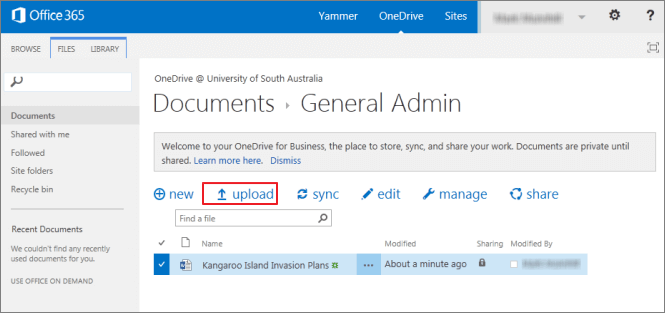
Schritt 2. Laden Sie die gewünschten Dateien auf den Ziel-PC herunter.
Öffnen Sie auf dem anderen Laptop die App „OneDrive“, melden Sie sich mit Ihrem Konto an, klicken Sie mit der rechten Maustaste auf die hochgeladenen Dateien und wählen Sie „Herunterladen“.
Warten Sie geduldig, bis der Downloadvorgang abgeschlossen ist.
# 2. Dateien per E-Mail auf den neuen PC übertragen
Fast alle E-Mail-Dienste unterstützen die Dateifreigabe per Anhang. E-Mail-Nutzer können Dateien problemlos an verschiedene Benutzer auf zwei Computern übertragen. Outlook, Windows Mail, Gmail, Mozilla Thunderbird, Hotmail usw. sind alle dafür geeignet.
Schritt 1. Öffnen Sie Ihre E-Mail-Anwendung auf dem Quellcomputer und melden Sie sich mit Ihren E-Mail-Konten an.
Schritt 2. Gehen Sie zum Index und geben Sie die E-Mail-Adressen ein – Von: Ihre E-Mail-Adresse auf dem Quell-PC, An: E-Mail-Adresse auf dem Ziel-PC.
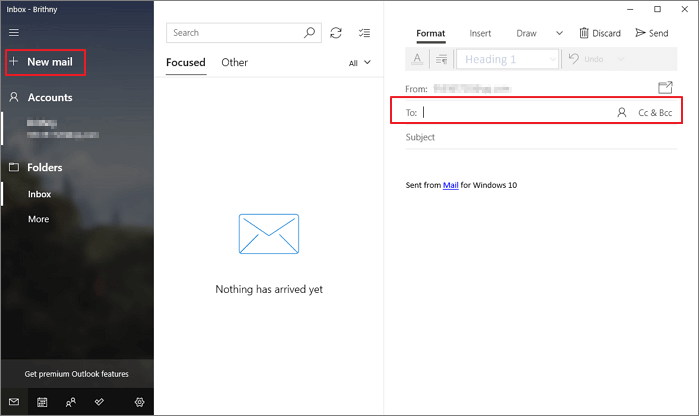
Schritt 3. Klicken Sie auf das Anhangssymbol und wählen Sie die Dateien aus, die Sie auf Ihrem aktuellen PC freigeben möchten. Klicken Sie auf „Senden“, um die Dateien an den Ziel-PC zu senden.
Schritt 4. Öffnen Sie auf dem Ziel-PC eine beliebige E-Mail-Anwendung und melden Sie sich an. Gehen Sie zum Posteingang, überprüfen Sie die empfangenen Anhangsdateien und laden Sie sie herunter.
Abschluss
Auf dieser Seite finden Sie 9 Möglichkeiten, die Sie beim Übertragen von Dateien vom PC auf den Laptop oder umgekehrt unterstützen.
- Für eine einfache und effektive Lösung ist eine Übertragungssoftware wie EaseUS Todo PCTrans die beste Wahl.
- Für eine kostenlose Methode ist die Verwendung eines freigegebenen Netzwerklaufwerks oder -links besser.
- Für die manuelle Methode ist die Verwendung einer externen Festplatte zum Kopieren und Verschieben von Dateien auf den neuen Computer die richtige Wahl für Sie.
- Für Cloud- und E-Mail-Benutzer stehen diese beiden Möglichkeiten zum Übertragen von Dateien vom PC auf den Laptop zur Verfügung.
Wenn Sie weitere Fragen zur Dateiübertragung, zur Migration installierter Programme oder zum Verschieben von Spielen auf ein anderes Laufwerk haben, verwenden Sie die Suchoption auf der EaseUS-Website oder gehen Sie auf die PC-Transfer -Seite, um weitere Antworten zu finden.
Häufig gestellte Fragen zum Übertragen von Dateien vom PC auf den Laptop
Wissen Sie, wie Sie Dateien vom PC auf den Laptop übertragen? Die Anleitung zeigt Ihnen neun Möglichkeiten. Sollten Sie zum heutigen Thema noch weitere Fragen haben, lesen Sie weiter.
1. Was ist der schnellste Weg, um Dateien auf einen anderen PC zu übertragen?
Es gibt verschiedene Möglichkeiten, Dateien vom Laptop auf den Laptop zu übertragen. Dieser Artikel behandelt alle möglichen Methoden, darunter Software, Windows-integrierte Tools, Übertragungskabel und E-Mail. Eine der schnellsten und bequemsten Möglichkeiten ist die Software EaseUS Todo PCTrans. Sie bietet leistungsstarke Übertragungsalgorithmen für die einfache Dateiübertragung.
2. Wie übertrage ich Dateien mit einem USB-Kabel von PC zu PC?
Hier ist eine einfache Idee für die Dateiübertragung mit einem USB-Datenübertragungskabel: Starten Sie beide Computer mit dem Betriebssystem und schließen Sie das USB-Kabel an den entsprechenden Anschluss an. Verwenden Sie anschließend die integrierte Software des Kabels, um die Dateien zu übertragen. Die vollständige Anleitung finden Sie hier.
3. Wie kann ich Dateien drahtlos auf einen Laptop übertragen?
Sie können Dateien drahtlos über die Netzwerkfreigabe in Windows auf Ihren Computer übertragen: Öffnen Sie die Windows-Einstellungen, wählen Sie „Netzwerk und Internet“ und klicken Sie auf die Option „Freigabe“. Wählen Sie anschließend unter „Privat“ die Optionen „Netzwerkerkennung öffnen“ und „Dateifreigabe öffnen“. Dieser Artikel beschreibt die detaillierten Schritte dazu. Bitte erweitern Sie den Artikel, um ihn anzuzeigen.
Über den Autor/die Autorin
Aktuliasiert von Katrin
Jahrgang 1990; Studierte Deutscher Philologie an SISU, China; Seit 2011 zum festen Team der EaseUS-Redaktion. Seitdem schreibte sie Ratgeber und Tipps. Zudem berichtete sie über Neues und Aufregendes aus der digitalen Technikwelt.
Erstellt von Maria
Maria ist begeistert über fast allen IT-Themen. Ihr Fokus liegt auf der Datenrettung, der Festplattenverwaltung, Backup & Wiederherstellen und den Multimedien. Diese Artikel umfassen die professionellen Testberichte und Lösungen.
Rezensionen & Preise
-
EaseUS Todo PCTrans Free ist eine nützliche und zuverlässige Softwarelösung, die für die Migration von Computerdaten entwickelt wurde, sei es von einem Gerät auf ein anderes oder von einer älteren Version Ihres Betriebssystems auf eine neuere.
Mehr lesen -
EaseUS Todo PCTrans stammt von den Entwicklern bei EaseUS, die hervorragende Tools zur Verwaltung Ihrer Backups und zur Wiederherstellung Ihrer defekten Festplatten entwickeln. Auch wenn es sich nicht um ein offizielles Tool handelt, genießt EaseUS einen sehr guten Ruf für seine Software und seinen Code.
Mehr lesen
-
Es bietet Ihnen die Möglichkeit, Ihr gesamtes Benutzerkonto von Ihrem alten Computer zu übertragen, sodass alles schnell migriert wird. Sie behalten weiterhin Ihre Windows-Installation (und die entsprechenden Treiber für Ihren neuen PC), erhalten aber auch alle Ihre Apps, Einstellungen, Präferenzen, Bilder, Dokumente und andere wichtige Daten.
Mehr lesen
Verwandte Artikel
-
So übertragen Sie nur Programme auf einen neuen Computer
![author icon]() Maria/2025/09/03
Maria/2025/09/03
-
Drei Methoden: Fortnite auf eine andere Festplatte/einen anderen PC übertragen
![author icon]() Mako/2025/09/03
Mako/2025/09/03
-
So beheben Sie den Fehler "Wir konnten Ihren Standardspeicherort nicht festlegen"
![author icon]() Maria/2025/09/03
Maria/2025/09/03
-
9 beste PC-zu-PC-Dateiübertragungsmethoden 2025 (Infografik Poster)
![author icon]() Maria/2025/09/03
Maria/2025/09/03